Kun olet poistanut Norton-tuotteet tietokoneeltasi tavallisen asennuksen poisto-ohjelman avulla, menetät usein pääsyn Internet-sivustoihin. Tosiasia on, että tavallinen Norton-asennuksen poisto-ohjelma ei aina pysty poistamaan ohjelmaa kokonaan. Tämän ongelman välttämiseksi, kun poistat Norton-tuotteita, sinun on käytettävä Microsoft Windows -työkaluja ja tarvittaessa erityistä Norton-poistotyökalua.

Välttämätön
Nortonin poistotyökalu
Ohjeet
Vaihe 1
Paina Käynnistä-painiketta. Siirry "Ohjauspaneeli" -valikkoon.

Vaihe 2
Siirry "Lisää tai poista sovellus" -osioon.
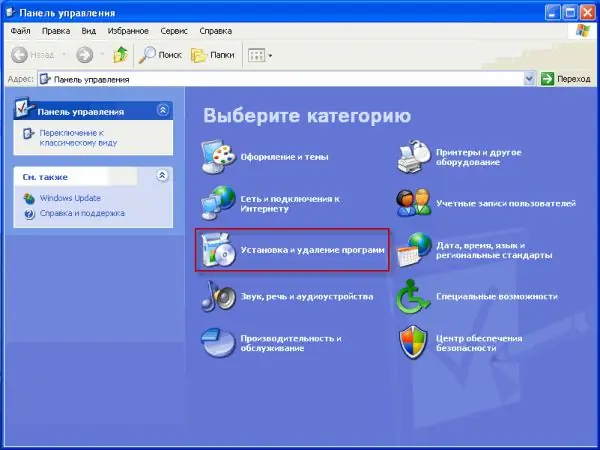
Vaihe 3
Ohjelmaluettelosta löydämme Norton antivirus. Napsauta "Poista / muuta". Napsauta ohjatun asennustoiminnon avautuneessa ikkunassa painiketta "Poista kaikki käyttäjätiedot, mukaan lukien tallennetut salasanat ja karanteenin sisältö", ja sitten "Seuraava" -painiketta.
Vaihe 4
Kun asennuksen poisto on valmis, mikä kestää noin minuutin, sinua kehotetaan käynnistämään tietokone uudelleen. Napsauta ohjatun asennuksen ikkunassa Käynnistä uudelleen nyt.
Vaihe 5
Jos asennuksen poisto onnistui, lisätoimenpiteitä ei tarvita. Jos kuitenkin tietokoneen uudelleenkäynnistyksen jälkeen tulee virheilmoitus tai ilmoitus siitä, että asennuksen poisto ei onnistunut, sinun on käytettävä erityistä Norton Removal Tool -apuohjelmaa lataamalla se Symantecin virallisilta verkkosivustoilta.
Vaihe 6
Kun olet ladannut Norton Removal Tool -työkalun, käynnistä se napsauttamalla sovelluskuvaketta. Noudata sitten näytön ohjeita. Asennuksen poistamisen aikana tietokone voi käynnistyä uudelleen useita kertoja. Uudelleenkäynnistyksen jälkeen sinua kehotetaan toistamaan joitain vaiheita tarvittaessa.






